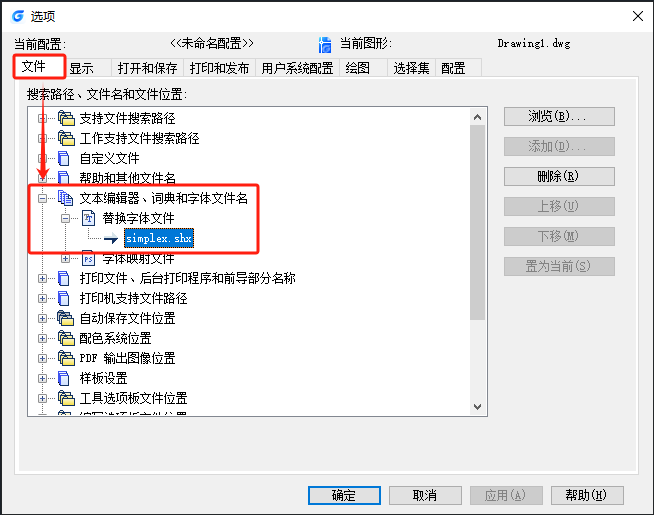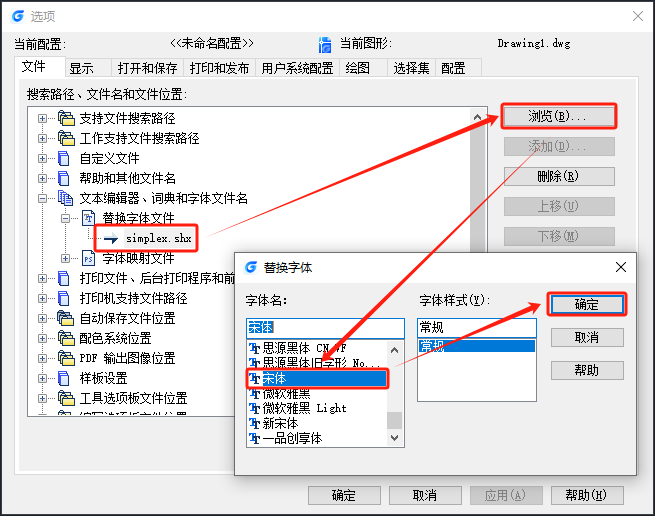CAD替换字体怎么自定义?CAD替换字体自定义方法步骤 |
您所在的位置:网站首页 › cad自动替换字体怎么关闭不了 › CAD替换字体怎么自定义?CAD替换字体自定义方法步骤 |
CAD替换字体怎么自定义?CAD替换字体自定义方法步骤
|
在CAD绘图过程中,CAD字体缺失的问题如同顽疾,时常困扰着设计师们。想象一下,当你满怀期待地打开一张图纸,却发现其中的文字丢失了,无法显现,这无疑是令人沮丧的。而更令人头疼的是,频繁的CAD字体替换工作,如同无尽的苦役,耗费着宝贵的时间和精力。那么,是否可以设置一种默认的替换CAD字体呢?答案是肯定的。接下来,小编将以浩辰CAD软件为例,给大家分享默认CAD替换字体自定义的方法步骤,一起来看看吧! CAD替换字体自定义方法步骤:1、首先启动浩辰CAD软件,打开需要替换字体的图纸,在命令行中输入【OP】,按回车键确定; 2、在弹出的【选项】对话框中,切换至【文件】选项卡,下拉列表找到【文本编辑器、字典和字体文件名】—【替换字体文件】,点击【simplex.shx】。
3、选中【simplex.shx】,点击【浏览】按钮,在弹出的【替换字体】对话框中选择需要更换的CAD字体,点击【确定】即可完成更换。
所以,赶快行动起来吧!打开你的浩辰CAD软件,按照上述步骤,自定义你的默认CAD替换字体。让CAD字体缺失的问题成为过去式,让你的设计之路更加精彩纷呈!对此感兴趣的设计师朋友们可以关注浩辰CAD官网教程专区,小编会在后续CAD教程文章中给大家带来更多实用技巧哦! |
【本文地址】
今日新闻 |
推荐新闻 |